Konfigurasikan bot Copilot Studio untuk suara
Catatan
Informasi ketersediaan fitur adalah sebagai berikut.
| Dynamics 365 pusat kontak—tertanam | Dynamics 365 pusat kontak—mandiri | Dynamics 365 Customer Service |
|---|---|---|
| Ya | Ya | Ya |
Penting
Power Virtual Agents kemampuan dan fitur sekarang menjadi bagian dari Microsoft Copilot Studio mengikuti investasi signifikan dalam AI generatif dan integrasi yang ditingkatkan Microsoft Copilot.
Beberapa artikel dan tangkapan layar mungkin merujuk saat Power Virtual Agents kami memperbarui dokumentasi dan konten pelatihan.
Untuk merutekan panggilan pelanggan ke departemen terbaik, mendiagnosis masalah, mengumpulkan informasi, dan memberikan rekomendasi, bot IVR percakapan berbicara kepada pelanggan saat mereka menelepon. Copilot Studio memudahkan pembuatan bot IVR dan Anda dapat menggunakan bot yang sama untuk saluran lain, seperti obrolan dan suara.
Kemampuan suara berikut tersedia untuk Copilot Studio bot:
- Kumpulkan masukan pelanggan melalui ucapan atau Dual-Tone Multi-Frequency (DTMF). Pelanggan dapat berbicara tanpa menggunakan skrip prompt, dan kopilot memahami perintah atau pertanyaan mereka. Pelanggan juga dapat memasukkan data dengan menekan tombol pada keypad ponsel mereka. Kopilot dapat mendeteksi ketika pelanggan berhenti berbicara dengan menggunakan deteksi diam dan merespons sesuai dengan itu.
- Sesuaikan output suara dengan menggunakan Speech Synthesis Markup Language (SSML). Anda dapat mengubah nada, nada, dan kecepatan suara yang berinteraksi dengan pelanggan.
- Aktifkan tongkang untuk membiarkan pelanggan mengganggu kopilot kapan saja. Anda juga dapat menggunakan pesan operasi yang berjalan lama untuk memberi tahu pelanggan bahwa kopilot berkemampuan suara sedang mengerjakan permintaan mereka.
- Kontrol alur panggilan dengan mentransfer atau menghentikan panggilan. Jika pelanggan ingin berbicara dengan agen langsung, kopilot suara dapat mentransfer panggilan ke agen yang tersedia atau nomor telepon eksternal. Jika kopilot suara tidak dapat menyelesaikan masalah pelanggan, itu dapat mengakhiri panggilan dan memberikan pesan yang sesuai.
Prasyarat
Prasyarat berikut harus dipenuhi untuk Copilot Studio bot:
- Buat kopilot berkemampuan suara.
- Bot dipublikasikan, dan pengaturan transfer Agen dikonfigurasi dengan memilih Multisaluran. Informasi selengkapnya: Mengonfigurasi hand-off yang mulus dan kontekstual untuk Multisaluran untuk Customer Service.
- Pilihan Aktifkan suara dipilih di bagian Multisaluran dari pengaturan transfer Agen.
- Migrasikan aliran kerja Anda untuk menggunakan kemampuan suara bot yang Copilot Studio disempurnakan. Informasi selengkapnya: Migrasi ke saluran suara yang disempurnakan. Setelah Anda memigrasikan aliran kerja, bot klasik tidak lagi didukung.
Mengkonfigurasi bot untuk suara
Di aplikasi pusat admin pusat admin Customer Service atau pusat kontak, buka aliran kerja yang Anda buat untuk saluran suara, lalu di bagian bot, pilih Tambahkan bot.
Pada panel Tambah Bot, pilih bot dari kotak Nama.
Catatan
Bot yang Anda buat di pusat admin Customer Service atau pusat kontak pusat admin hanya berfungsi dengan aliran kerja suara yang disempurnakan. Bot klasik tidak didukung dalam pengalaman suara yang disempurnakan. Untuk membuat bot klasik untuk workstream suara yang ada yang tidak dimigrasikan, gunakan Copilot Studio.
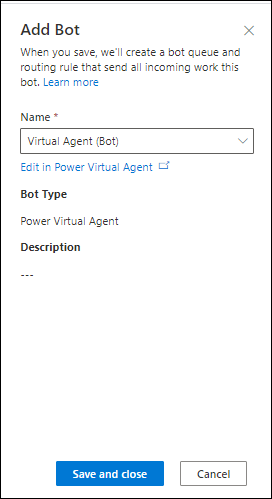
Pilih Simpan dan Tutup. Bot ditambahkan ke aliran kerja.
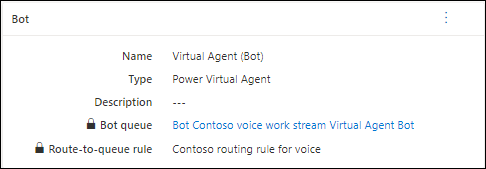
Informasi selengkapnya:
Mengonfigurasi penyerahan dari Copilot Studio ke pusat kontak
Dalam Copilot Studio, buka bot yang telah Anda konfigurasikan untuk diintegrasikan dengan Dynamics 365.
Buka Kelola dan pilih Transfer agen.
Di bagian Transfer agen, pilih Multisaluran, dan pada panel Multisaluran yang muncul, lakukan langkah berikut:
- Klik Aktifkan. Salah satu pesan berikut akan muncul:
- Bahwa Multisaluran ddiaktifkan ditampilkan di bagian atas halaman.
- Jika Anda menggunakan ALM (Manajemen Siklus Aplikasi), Anda mungkin melihat pesan berikut: "Kami tidak dapat menentukan apakah integrasi Multisaluran diaktifkan untuk lingkungan". Untuk informasi lebih lanjut, lihat Bot dengan ALM.
Aktifkan tombol Aktifkan suara.
Pilih Lihat cara mendaftarkan ID Aplikasi baru, lalu ikuti petunjuk untuk mendaftarkan pengidentifikasi aplikasi.
Pilih Pendaftaran Aplikasi.
Pilih pendaftaran baru.
Masukkan nama bot, lalu pilih Mendaftar.
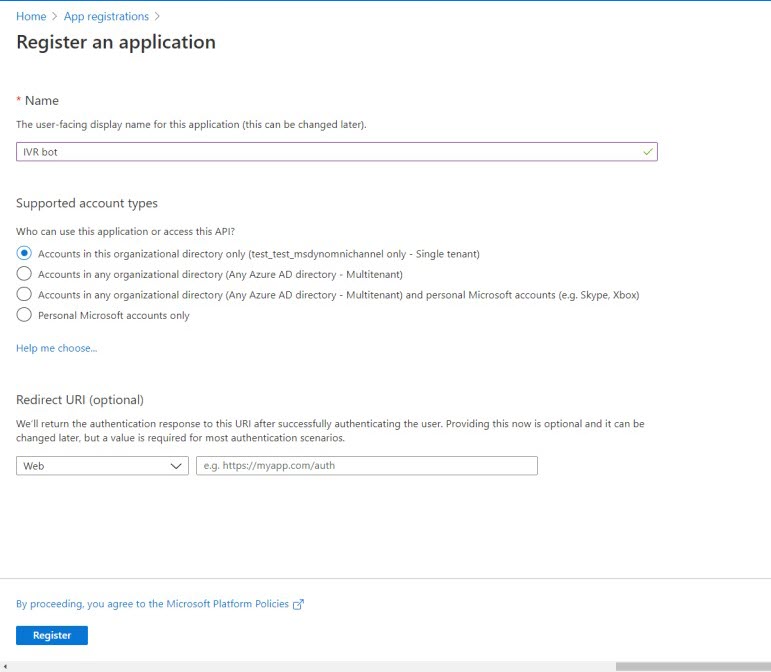
- Salin ID Aplikasi ke clipboard.
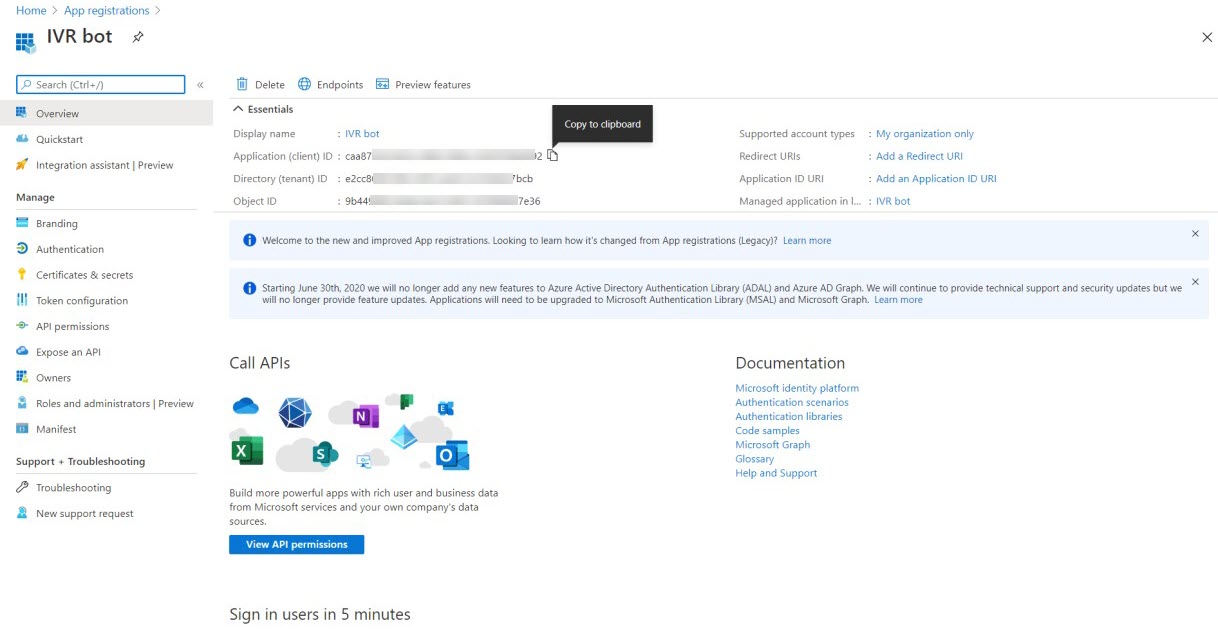
Kembali ke Copilot Studio, tempel ID yang disalin di bidang ID Aplikasi, lalu pilih Tambahkan bot Anda. Setelah bot ditambahkan, pesan akan ditampilkan dan bot didaftarkan.
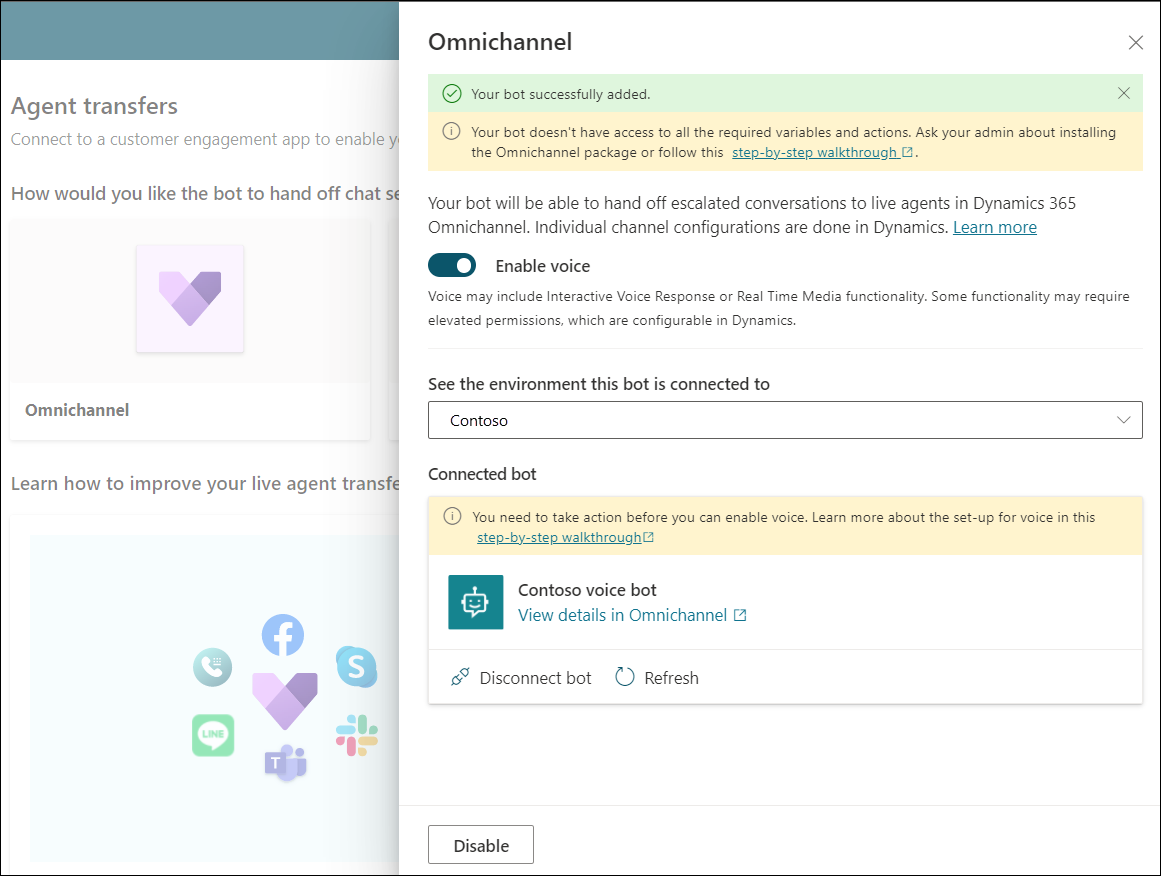
- Atau, Anda dapat melihat rincian bot di Multisaluran untuk Customer Service.
Penting
Di Voice, kita tidak mendengarkan variabel konteks closeOmnichannelConversation. Anda harus mengonfigurasi pesan akhir percakapan agar panggilan berakhir di Multisaluran untuk Customer Service.
Baca juga
Ikhtisar saluran suara
Konfigurasikan variabel konteks
Kelola bot Anda
Menyiapkan bot multibahasa di Copilot Studio
Saran dan Komentar
Segera hadir: Sepanjang tahun 2024 kami akan menghentikan penggunaan GitHub Issues sebagai mekanisme umpan balik untuk konten dan menggantinya dengan sistem umpan balik baru. Untuk mengetahui informasi selengkapnya, lihat: https://aka.ms/ContentUserFeedback.
Kirim dan lihat umpan balik untuk